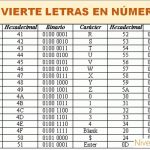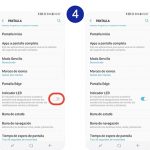Actualmente, los teléfonos móviles juegan un papel importante en el desarrollo de la sociedad de todos los países del mundo. Estos dispositivos se encuentran en una gran variedad de formas, que incluyen teléfonos con cámara entre otros.
Sin embargo, no se aprovechan al máximo, incluso algunas personas tienen dificultades de escribir letras en el teclado del dispositivo. En consecuencia, debemos aprender a aprovechar todas las posibilidades que nos ofrecen las configuraciones del teclado.
Por lo tanto, a continuación, te explicaremos las diversas formas de cómo escribir letras en el teclado del teléfono, para que así puedas escribir lo que quieras a través de tu plataforma de mensajería preferida.
Métodos para escribir letras en el teclado de un teléfono Android
Para ayudarlo a resolver su problema relacionado con la incapacidad de escribir letras en el teclado de su dispositivo, primero se explicará cómo realizar algunas operaciones previas, para asegurarse de que ha activado correctamente el teclado de su dispositivo Android. Entonces:
Activar el teclado
Si tiene problemas para escribir letras en el teclado de su dispositivo Android, te recomendamos que primero verifique que el mismo se haya activado correctamente a través de la configuración del dispositivo. Para hacer esto siga las siguientes instrucciones:
- Toque la aplicación “Ajustes” que puede encontrar en la pantalla principal de su dispositivo. Recuerda que es el que tiene el símbolo de engranaje.
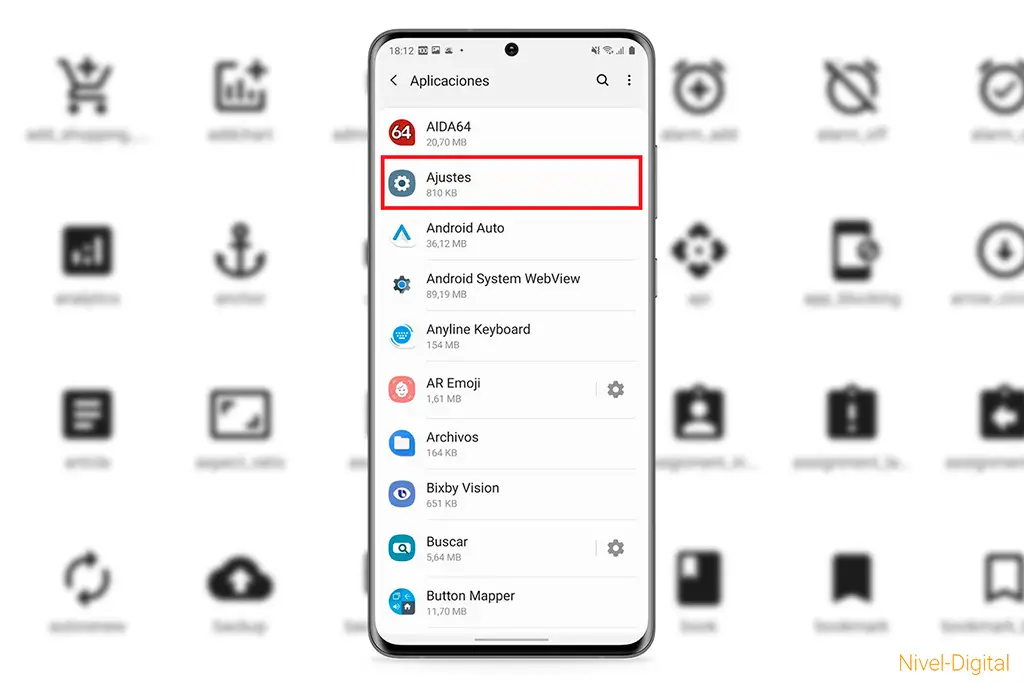
- Luego presiona los ítems consecutivamente de “Idiomas y entradas > Teclado actual”. De esta manera, podrá ver un menú desplegable en la pantalla con el teclado seleccionado por usted.
- Luego verifique todos los teclados instalados en su equipo presionando el elemento “Elegir teclado”.
- Ahora, verifique que el teclado predeterminado de su dispositivo esté seleccionado.
- En caso de que este seleccione algún otro teclado, puede intentar desactivarlo moviendo la palanca de ON para OFF.
- Después de eso, intenta volver a la sección de “Idioma y entrada” y elija “Tecla Multilingüe”. Así podrá ver la configuración relacionada con el mismo.
- Luego en “Idiomas verifica que el idioma instalado sea el suyo. Si no, selecciónelo y elija el botón “Agregar teclado”, para seleccionar el idioma que usted quiera.
- Finalmente, presione la tecla “Final” para confirmar estas opciones. En este punto, debería poder configurar perfectamente el teclado que se usará de forma predeterminada en su dispositivo, para poder usarlo sin experimentar ningún tipo de problema.
Escribir textos
Si el teclado se configuró correctamente, puede usarlo para ingresar letras, números y caracteres especiales en cualquier aplicación que tenga un campo de texto dedicado a la escritura. Entonces:
- Pudiera iniciar la aplicación de mensajería, como WhatsApp.
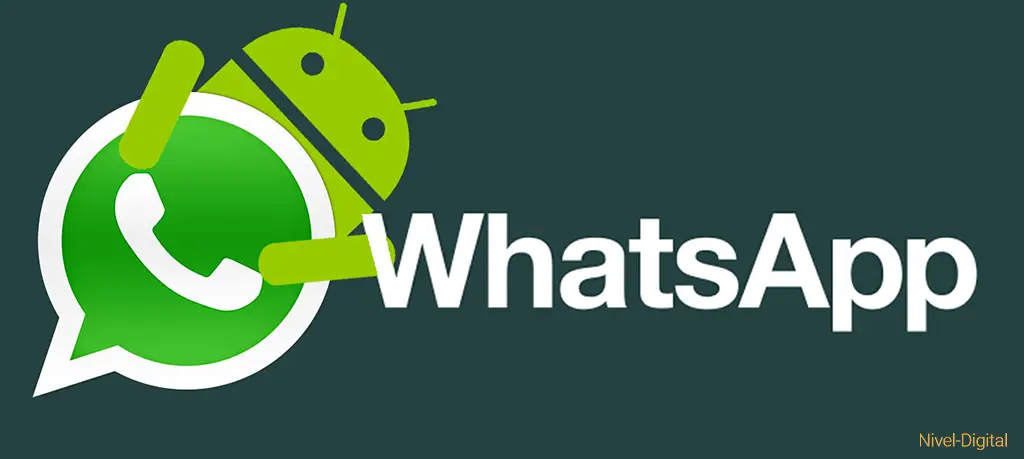
- Seleccione una conversación y presione el campo de texto para enviar un mensaje. Esto abrirá el teclado en la parte inferior de la pantalla.
- Ahora solo tiene que escribir las letras en el teclado virtual del teléfono inteligente tocándolas. Mientras que para ingresar los caracteres especiales debe mantener presionadas las diferentes letras.
- Si su teclado es compatible con Mecanografía de desplazamiento, puede escribir una palabra manteniendo el dedo sobre una letra y arrastrando el dedo sobre las otras letras que se van a ingresar, para formar la palabra que desea. La mayoría de los teclados también admiten una herramienta de corrección y sugerencia automática. De hecho, puede ver las sugerencias de las palabras escritas en la barra en la parte superior de la misma.
- Si desea escribir una letra mayúscula presione el botón con el símbolo de flecha hacia arriba y la letra que desea.
- Para espacio, presione la barra espaciadora en el centro.
- Ahora para insertar emojis, presione el botón con el símbolo de “Cara sonriente”.
Instalar un teclado alternativo
Si tienes problemas con el teclado predeterminado de tu dispositivo Android, te recomendamos la opción gratuita de SwiftKey Keyboard. A continuación, te explicaremos todo el proceso que deberás seguir para utilizarlo, entonces:
- Para instalarlo, inicie el Play Store de Android, tocando su icono en la pantalla principal de su dispositivo.
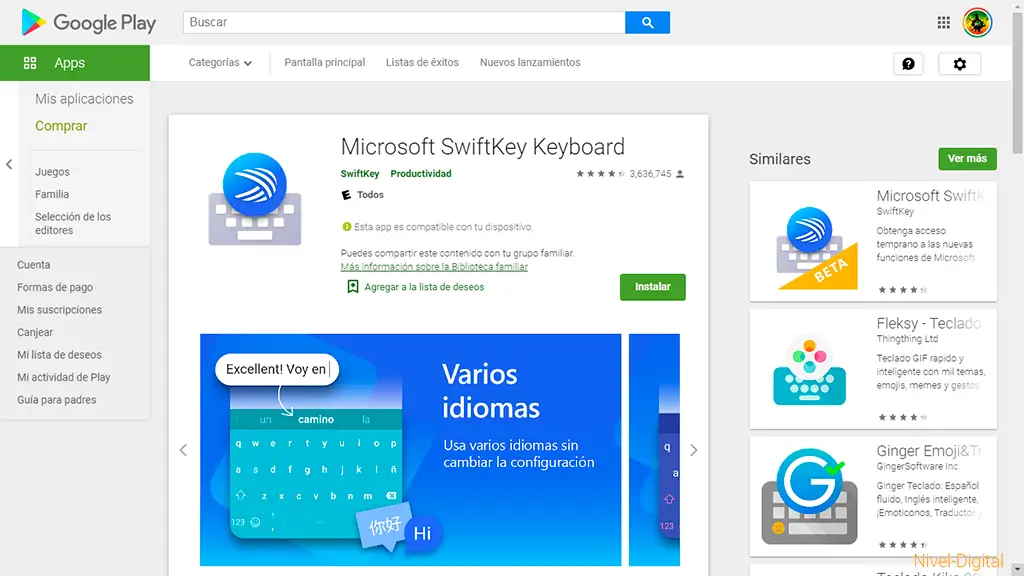
- Ahora desde el motor de búsqueda interno, escriba Teclado SwiftKey y presione “Buscar” en el teclado de tu dispositivo.
- Luego presione los botones “Instalar” y “Acepto”.
- Al final de la descarga e instalación automática, inicie SwiftKey Keyboard, presionando “Abrir” o tocando el icono de la aplicación, que se agregará a la pantalla principal de su dispositivo.
- Cuando se inicie la aplicación, presione “Habilitar SwiftKey” y, en el menú “Idioma de entrada”, mueva la palanca de OFF a ON y luego presione “Aceptar” para su confirmación.
- Ahora seleccione “SwitKey” y en el menú “Cambiar teclado”, coloque la marca de verificación en la redacción “Teclado SwiftKey”.
- Luego presione el botón “Mejora tus predicciones”.
- Posteriormente, si tiene la intención de autorizar a la aplicación a leer los mensajes enviados (funcionalidad utilizada para aprender su estilo de escritura y para mejorar el sistema de sugerencias), presione el botón “Permitir”.
- Finalmente, seleccione “Acepto” para guardar los cambios realizados.
Una vez que el teclado está activado y configurado, puede usarlo en cualquier aplicación para mensajería instantánea. El teclado se abrirá automáticamente tan pronto toque el campo de texto dedicado a escribir siendo similar al de cualquier otro teclado virtual. Es decir:
- Para escribir una letra, solamente tóquela. Ahora para ingresar un carácter especial, mantenga presionado el dedo sobre la letra y luego presione el carácter que se va a escribir.
- La llave mayúscula es el que tiene símbolo de flecha hacia arriba, mientras cambia de escribir letras a ingresar números y caracteres especiales, toque el botón “123”.
Métodos para escribir letras en el teclado de un iPhone
Si no puede escribir letras en el teclado de su iPhone tal vez sea posible que lo haya apagado por error. En este caso, resuelva este problema con las siguientes instrucciones. Entonces:
Activar el teclado
En dispositivos iOS, en caso de problemas con la entrada de letras en el teclado, es posible realizar una verificación mediante el uso de la aplicación “Ajustes” representado por el símbolo de engranaje. Para ello:
- Desde la pantalla “Ajustes”, toque “General” y luego presiona “Teclado”. Posteriormente, presiona sobre la redacción “Teclados” para localizar los teclados instalados.

- Si el teclado no está seleccionado, presiona el botón “Agregar un nuevo teclado” y selecciona el de tu preferencia.
- Luego en “Qwerty” (para poner la marca de verificación).
- Ahora confirme la operación presionando el botón “Final”.
- Si quiere podrá verificar dicha modificación en la sección “Agregar un nuevo teclado”.
- Finalmente, seleccione un emoji, y de ser satisfactorio los cambios fueron correctos.
Escribir textos
Si ha realizado correctamente los pasos anteriores, para activar el teclado, no debería tener problemas para escribir letras, números y caracteres especiales. De hecho, puede escribirlos en cualquier aplicación que tenga un campo de texto, como una aplicación de red social o una para mensajería instantánea. Entonces:
- En este punto, solo tiene que escribir el mensaje a enviar, presionando las letras del teclado. Te recuerdo que, en caso de caracteres especiales, como la letra acentuación, debe mantener presionado con el dedo la letra correspondiente y elegir el carácter especial para ingresar, utilizando el menú que aparece en la pantalla.

- Ahora presione el botón con el símbolo de flecha hacia el otro a la izquierda, para ingresar una letra mayúscula o minúscula.
- Luego presiona el botón “123”, para cambiar la visualización del teclado, pasando del modo de entrada de letras al de números y signos de puntuación.
- Luego para volver al modo de ingreso de letras, presione el botón con símbolo # + =.
- Para escribir el espacio, presione el botón espacio ubicado en el centro y finalmente haga clic en presentar para volver.
- Si quieres escribir algo con un emoji, toque el botón con el símbolo de una cara sonriente abajo a la izquierda.
- Luego toca el emoji para insertarlo con el dedo y si quieres volver al modo “Ingreso de texto”, presione el botón “abecedario”.
Instalar un teclado alternativo
En este punto te recomendamos instalar el teclado SwiftKey también en iOS. A continuación, te explicaremos todo lo necesario para su uso, entonces:
- Descarga su App gratuita. Para hacer esto, inicie la tienda virtual de su dispositivo tocando su icono ubicado en la pantalla principal de su dispositivo.
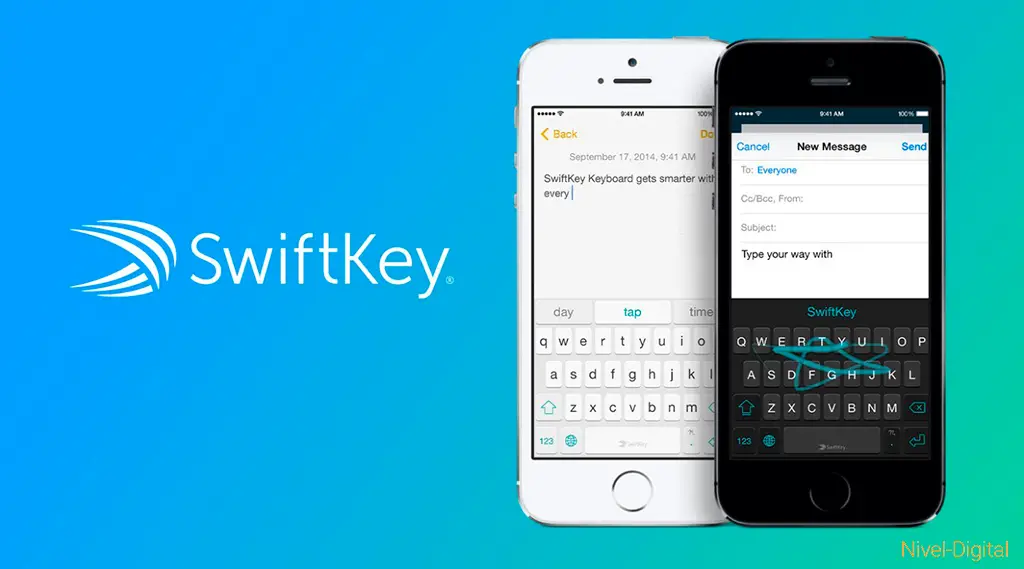
- Luego, a través del motor de búsqueda interno, ubique el teclado en cuestión.
- Proceda a instalarlo presionando primero el botón “Obtener” luego en eso “Instalar”.
- Si se solicita, confirme la instalación a través del Touch ID, el ID de cara o escribiendo el contraseña de tu cuenta de iCloud.
- Al final de la instalación y descarga automática de la aplicación podrá utilizarla. Pero si quiere también podrá configurarla.
- Luego presiona abrir de la tienda de aplicaciones o toque su icono en la pantalla principal de su dispositivo.
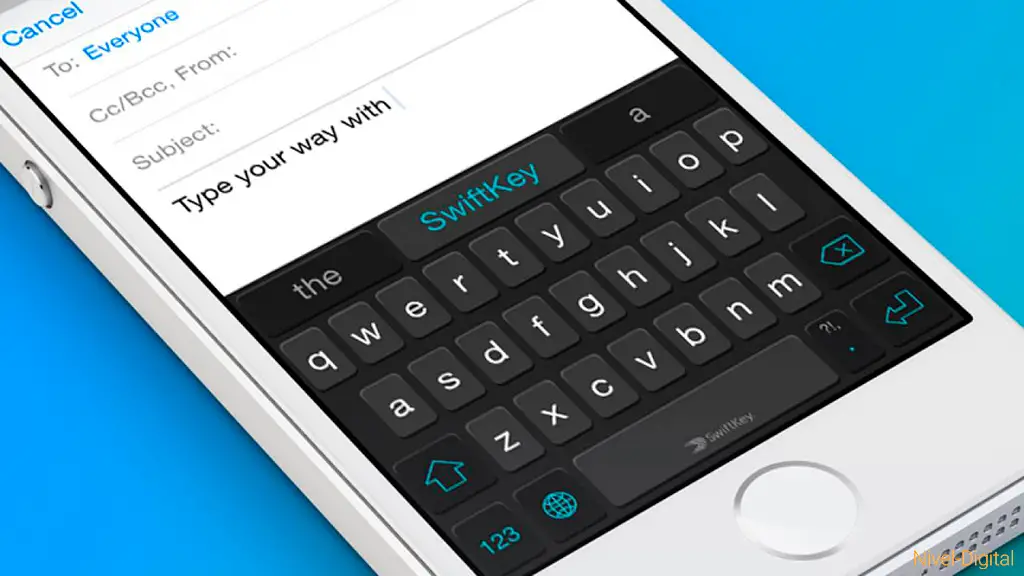
- Ahora presiona el botón inicia y elija si desea registrarse a través de una cuenta Microsoft, Facebook o google.
- Posteriormente, para habilitar el teclado SwitftKey, presione el botón “Guíame allí” para ver la sección de configuración.
- Presiona el botón “Teclados” y pasa de OFF para ON la palanca en la redacción SwiftKey.
- Ahora presionar hacia arriba en “Permitir acceso completo” y en “Permitir”. De esta forma autoriza que la aplicación le proporcione sugerencias de palabras, mientras escribe.
- Ahora mantenga presionada la tecla con el símbolo del mapa mundial en el teclado predeterminado de iOS.
- Finalmente, seleccione el teclado “SwiftKey”, presionando su elemento del menú. Finalmente, complete la configuración presionando hacia arriba “Siguiente”.
Recuerda que las funcionalidades del Teclado SwiftKey son similares a los de un teclado tradicional. Entonces, para escribir las letras, simplemente tendrás que tocarlas. Mientras, también podrás usar las sugerencias en la barra superior para completar las palabras y frases. Además, para insertar caracteres especiales, deberás mantener presionada una letra.
En conclusión, esperamos que toda esta información relacionada con las diversas formas de cómo escribir letras en el teclado del teléfono, te sea de gran ayuda. Además, si te ha gustado este artículo te recomendamos ingresar al siguiente link donde encontrarás información variada de tu posible interés.

Hola, aquí un friki de los tutoriales y los videojuegos, espero que te guste mi web que con tanta dedicación he creado para entretenerte! Hablamos pronto!